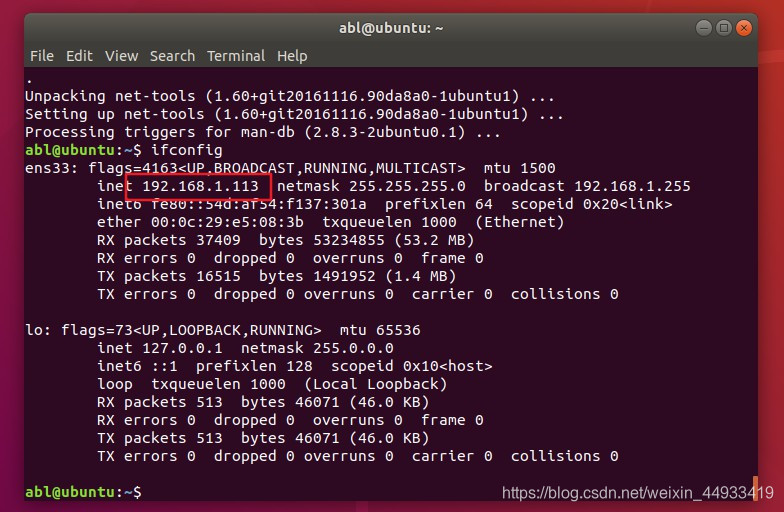准备工具:VMware软件、Ubuntu18.04系统
1、创建虚拟机
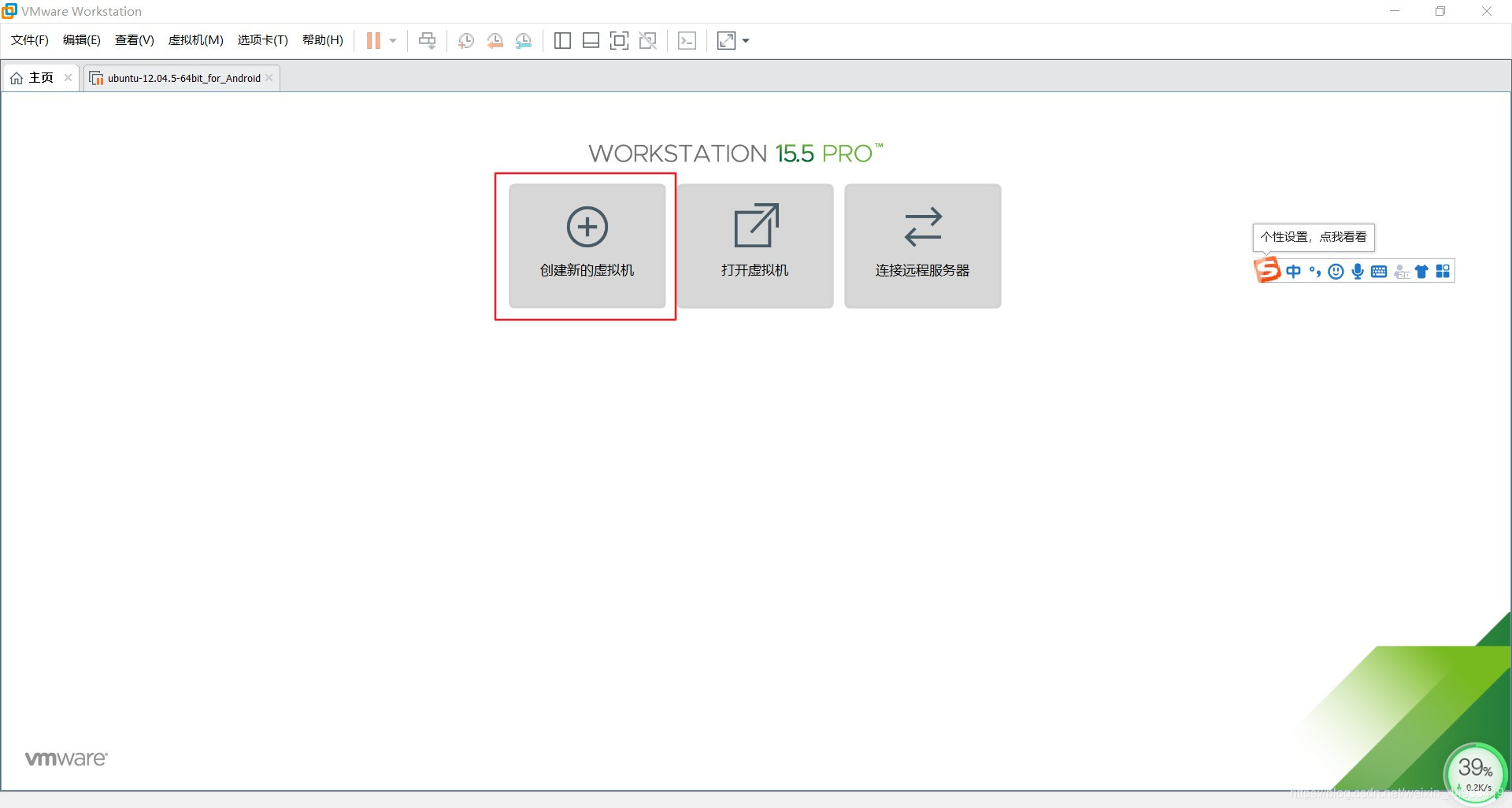
2、选择自定义安装
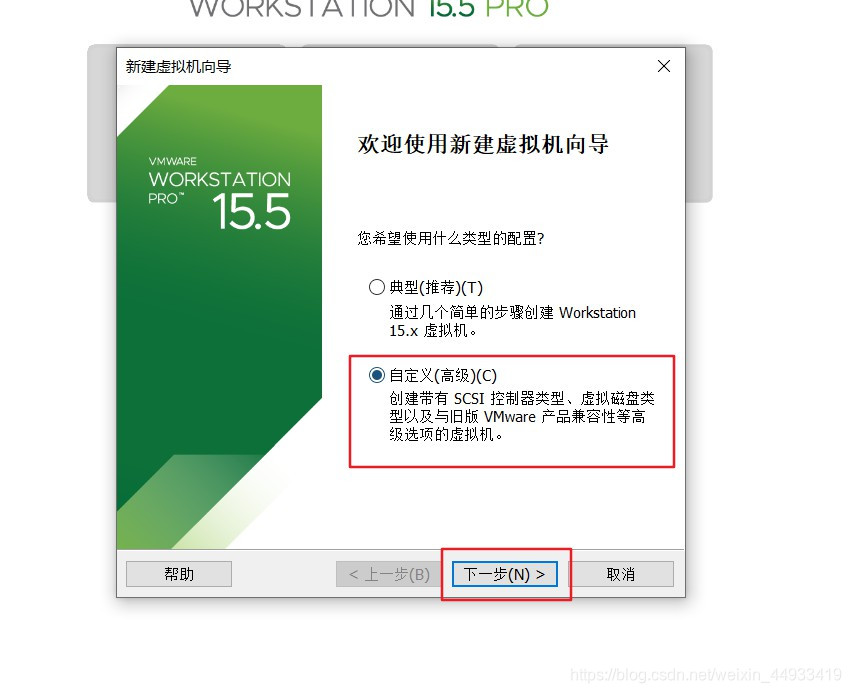
3、下一步
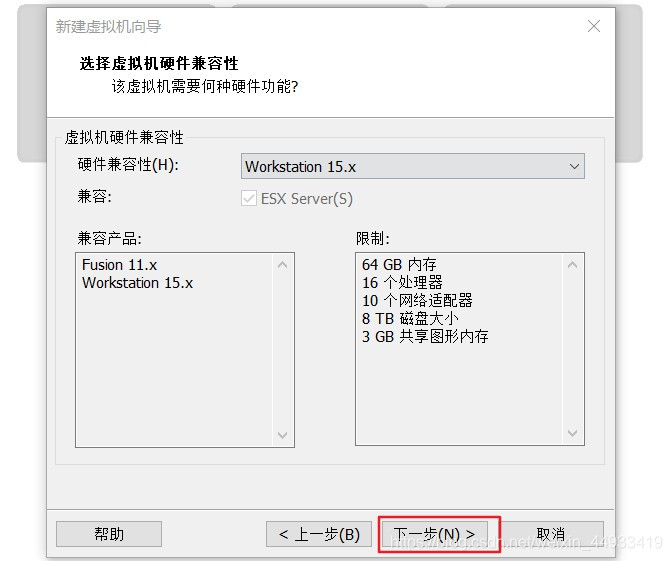
4、找到系统镜像地址

5、下一步
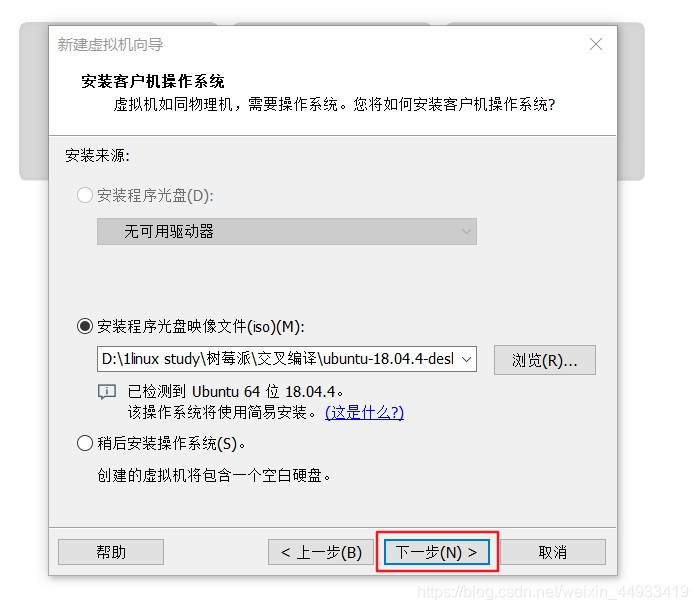
6、设定虚拟机名称、账号、密码
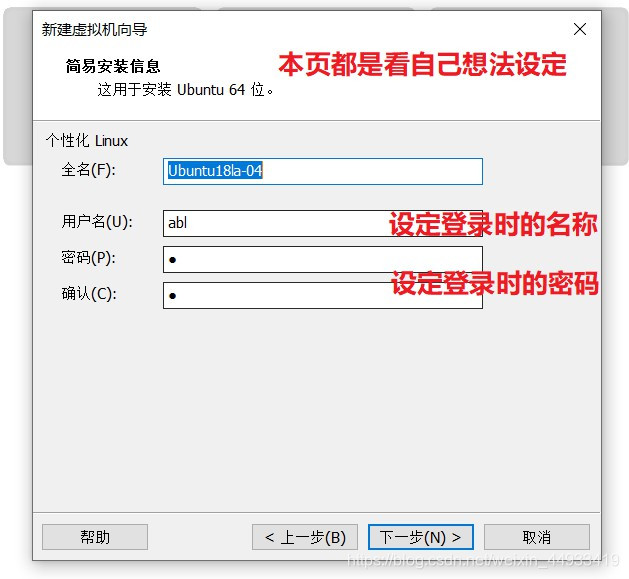
7、设定虚拟机安装位置(注意:一定要选一个20GB以上的地方)
8、设定处理器(一般电脑就按下面设置)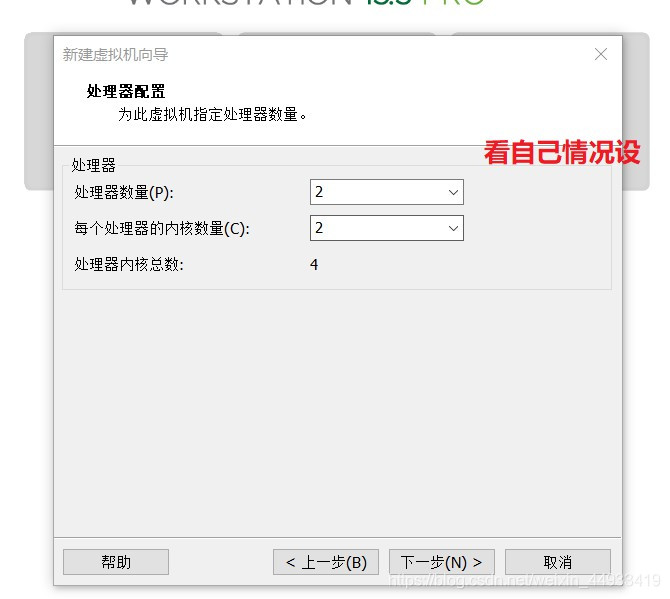
9、设定虚拟机内存(一般电脑就按下面设置)
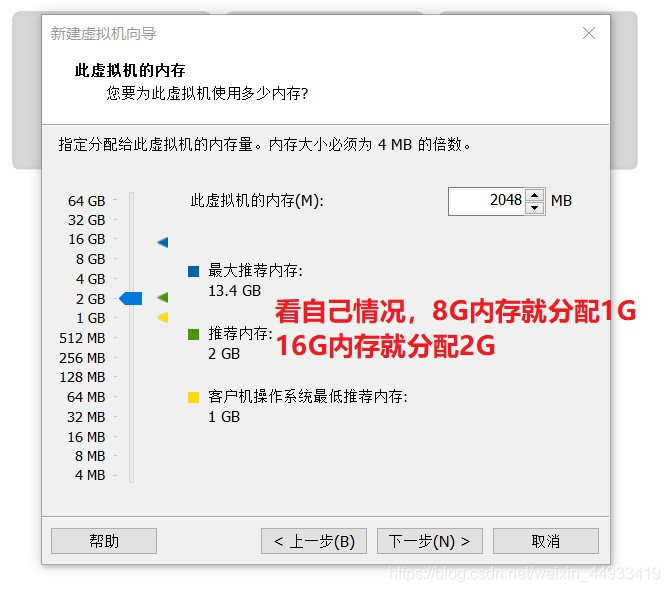
10、设定网络连接类型(没有特殊需求,一般就按下面设置)
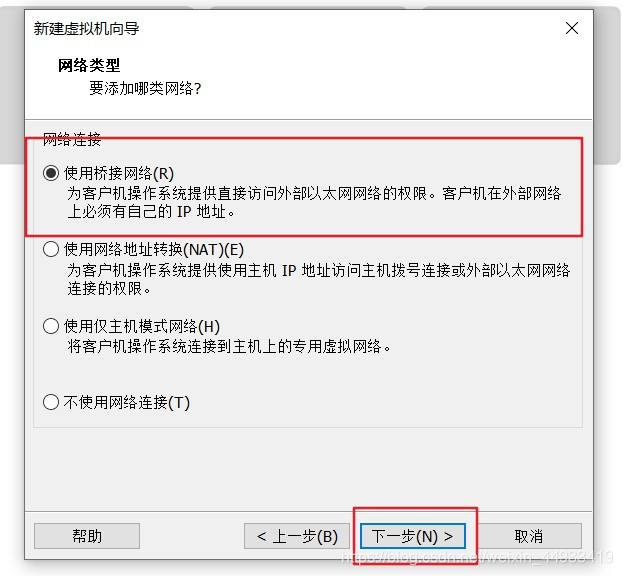
11、设I/O控制器类型(没有特殊需求,一般就按下面设置)

12、设磁盘类型(没有特殊需求,一般就按下面设置)
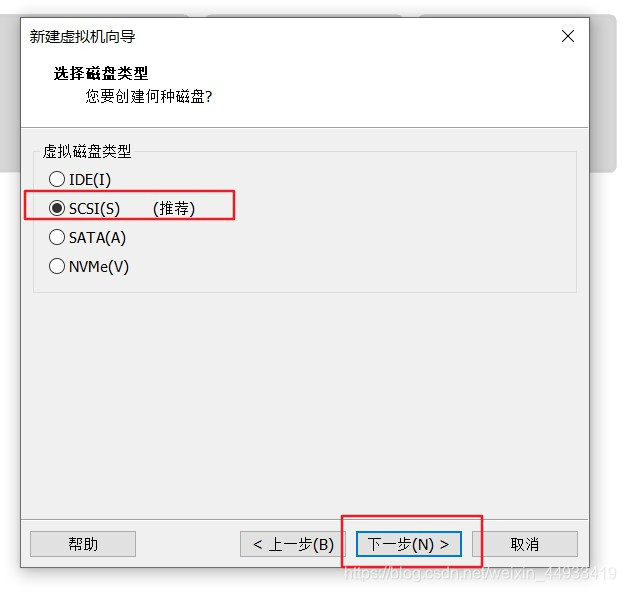
13、选择磁盘创建方式(没有特殊需求,一般就按下面设置)
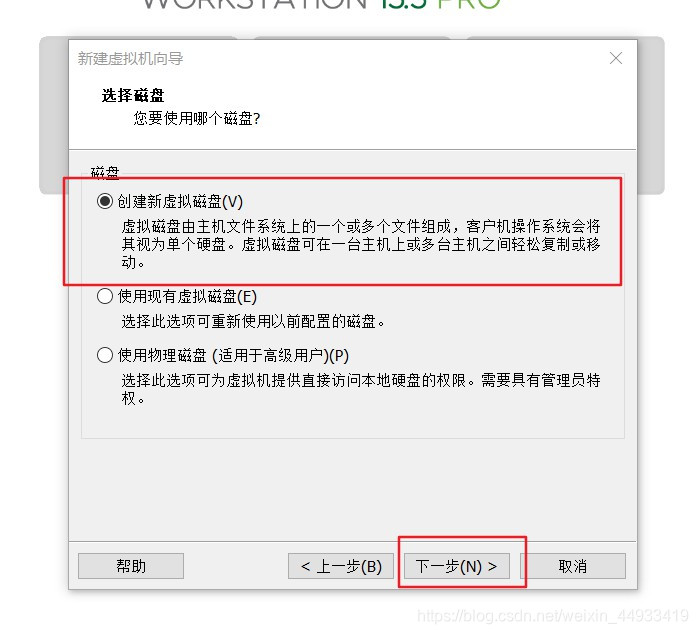
14、设定磁盘容量(没有特殊需求,一般就按下面设置)

15、下一步
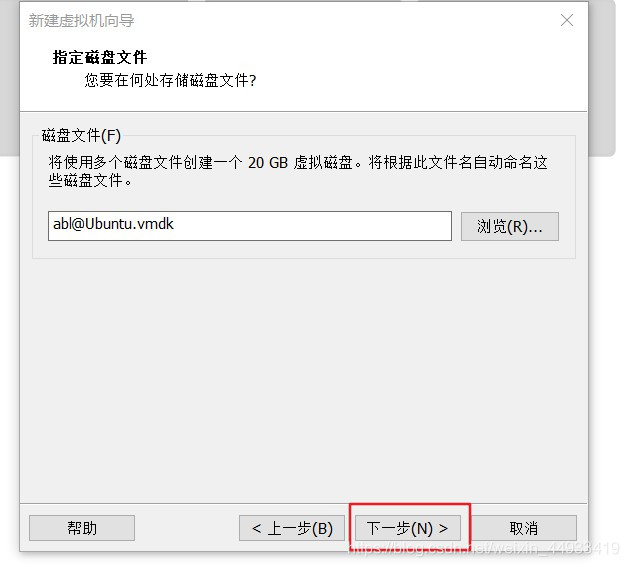
16、完成

17、开机(第一次时间有点久,20-60分钟)
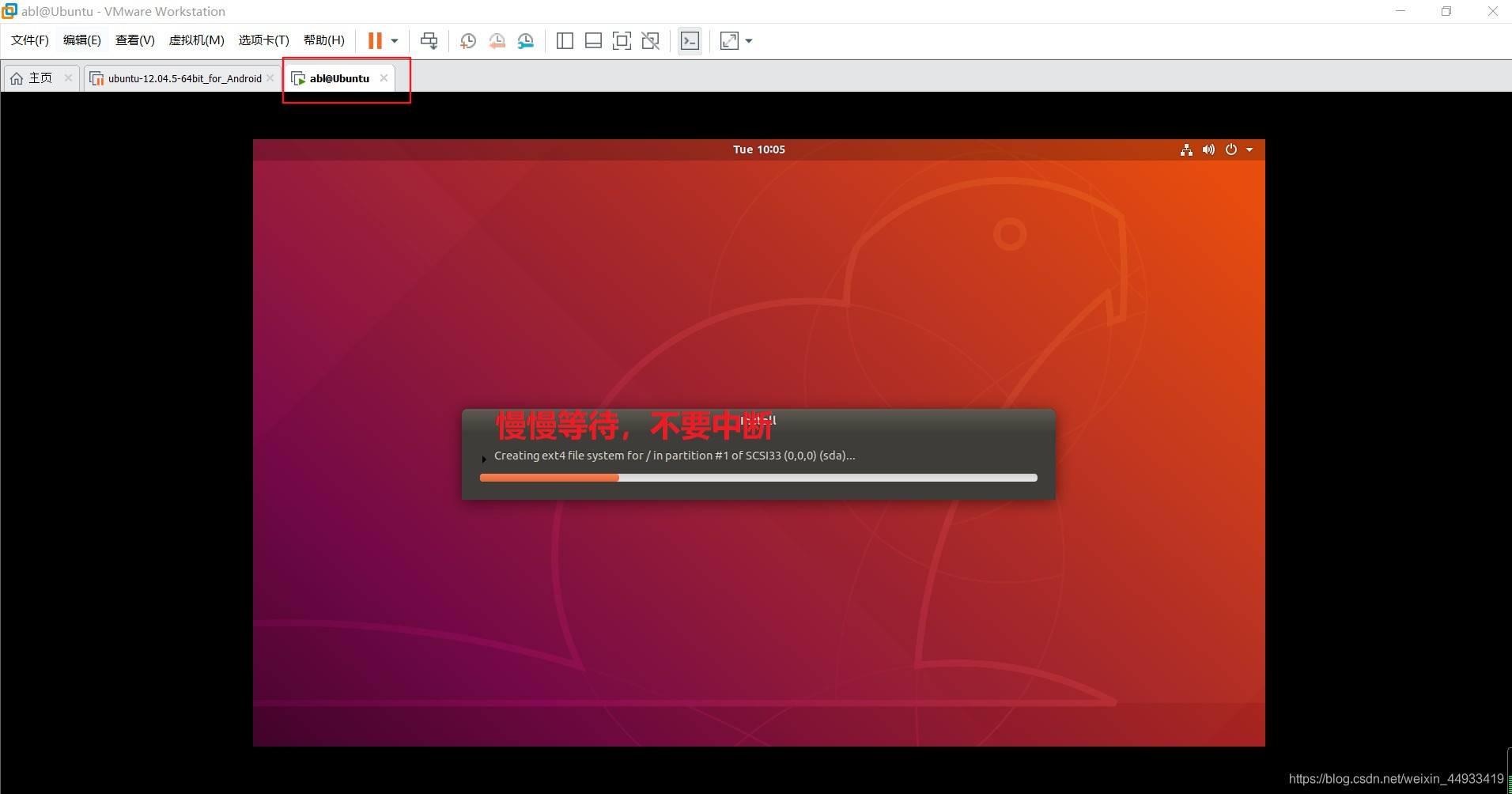
18、开机完成
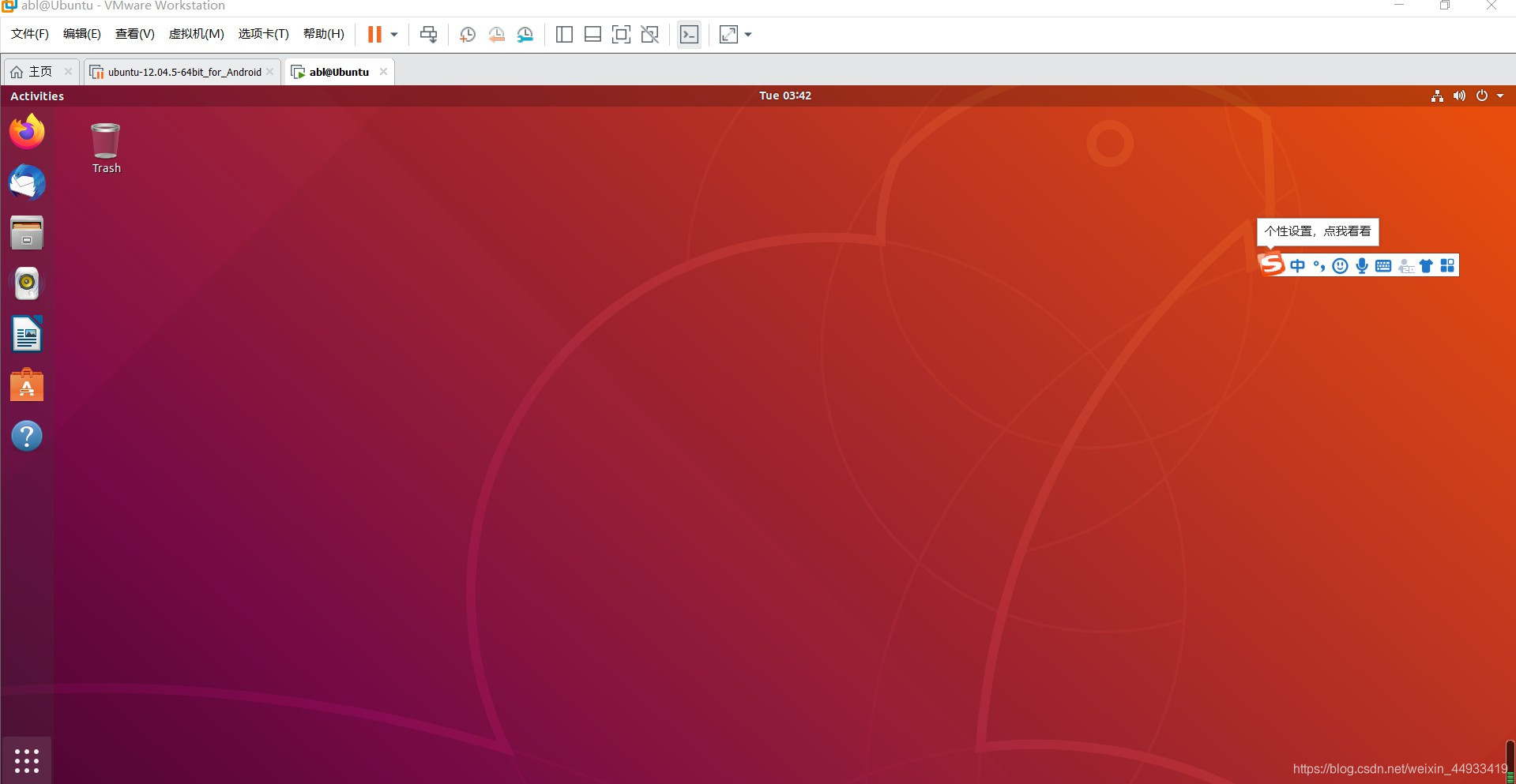
19、更新vim(如果更新不了,可以百度一下liunx换源、更改DNS)
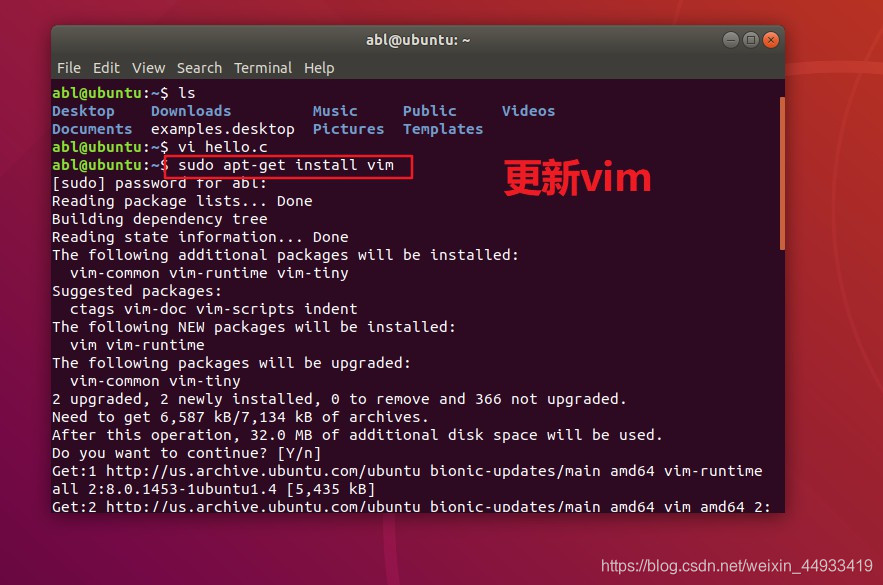
(如果已经可以正常上网以下步骤可忽略)
20、查看网络连接方式
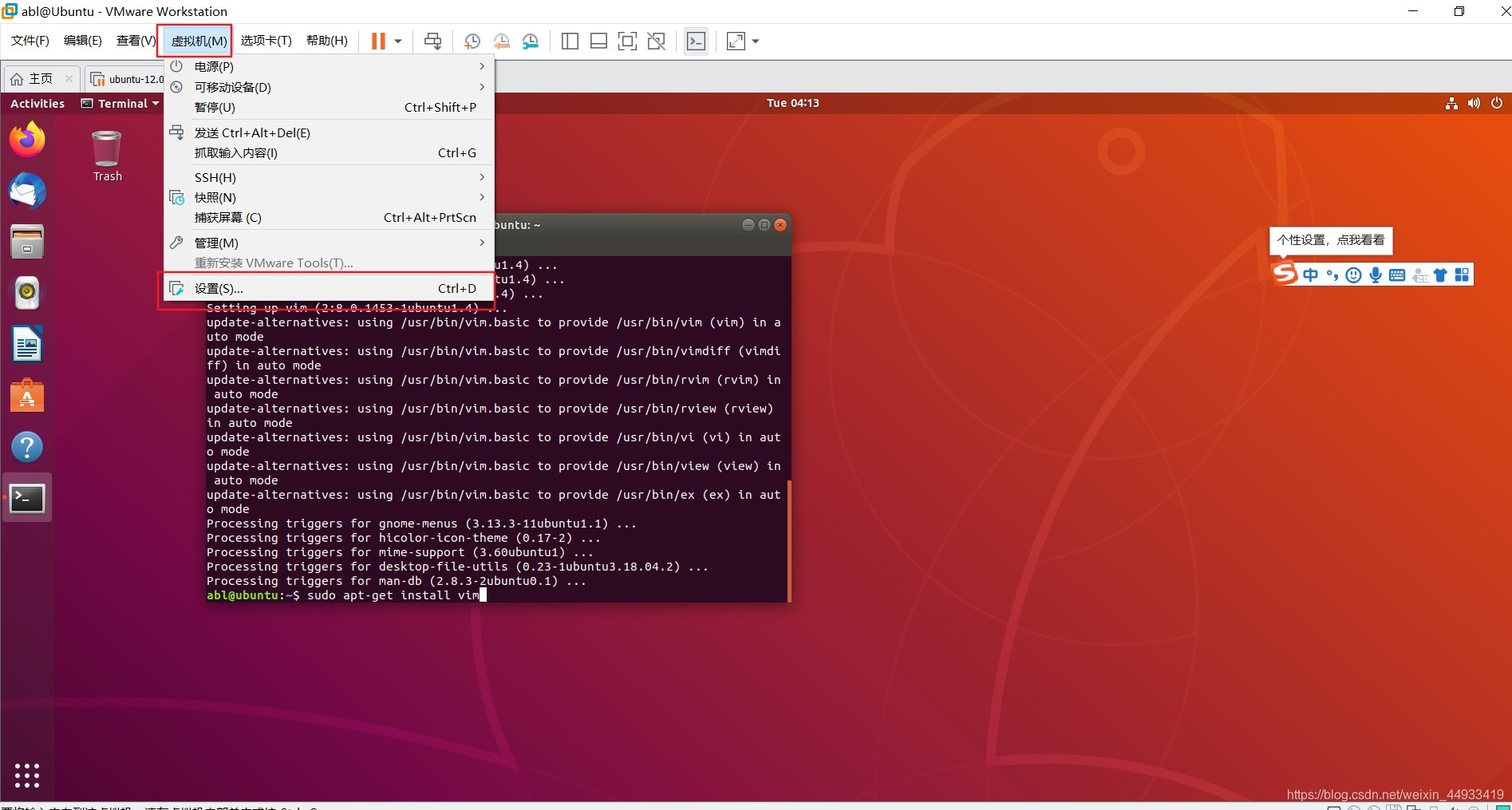
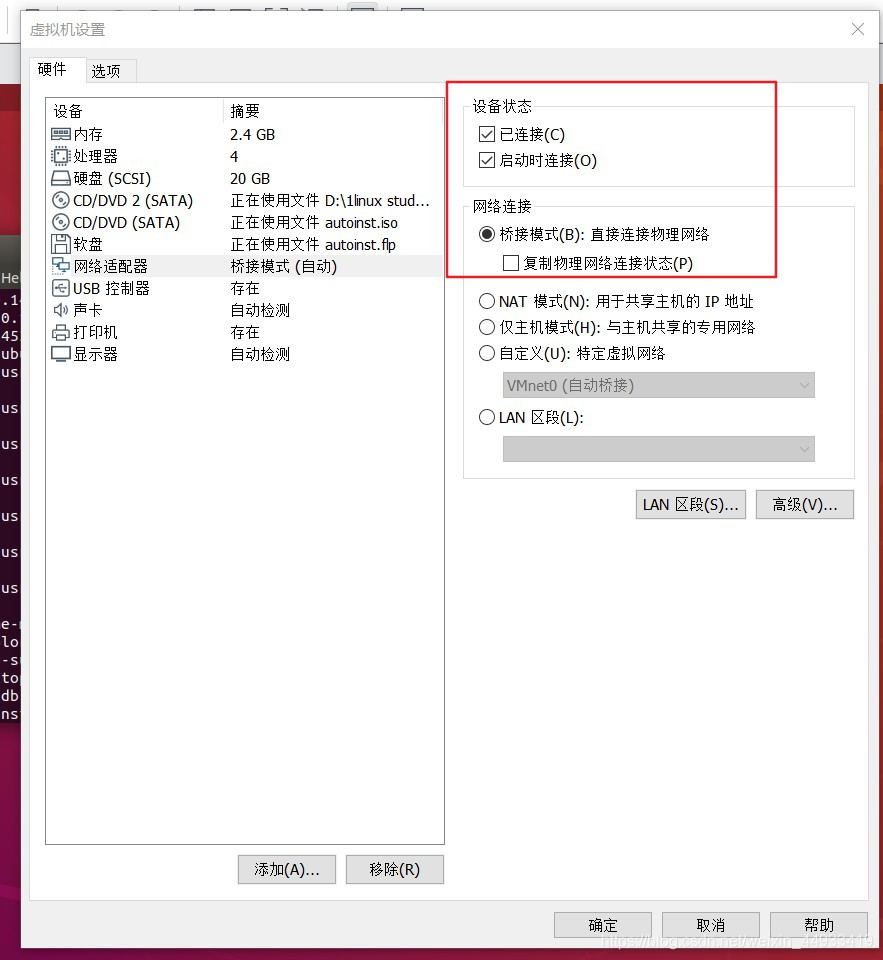
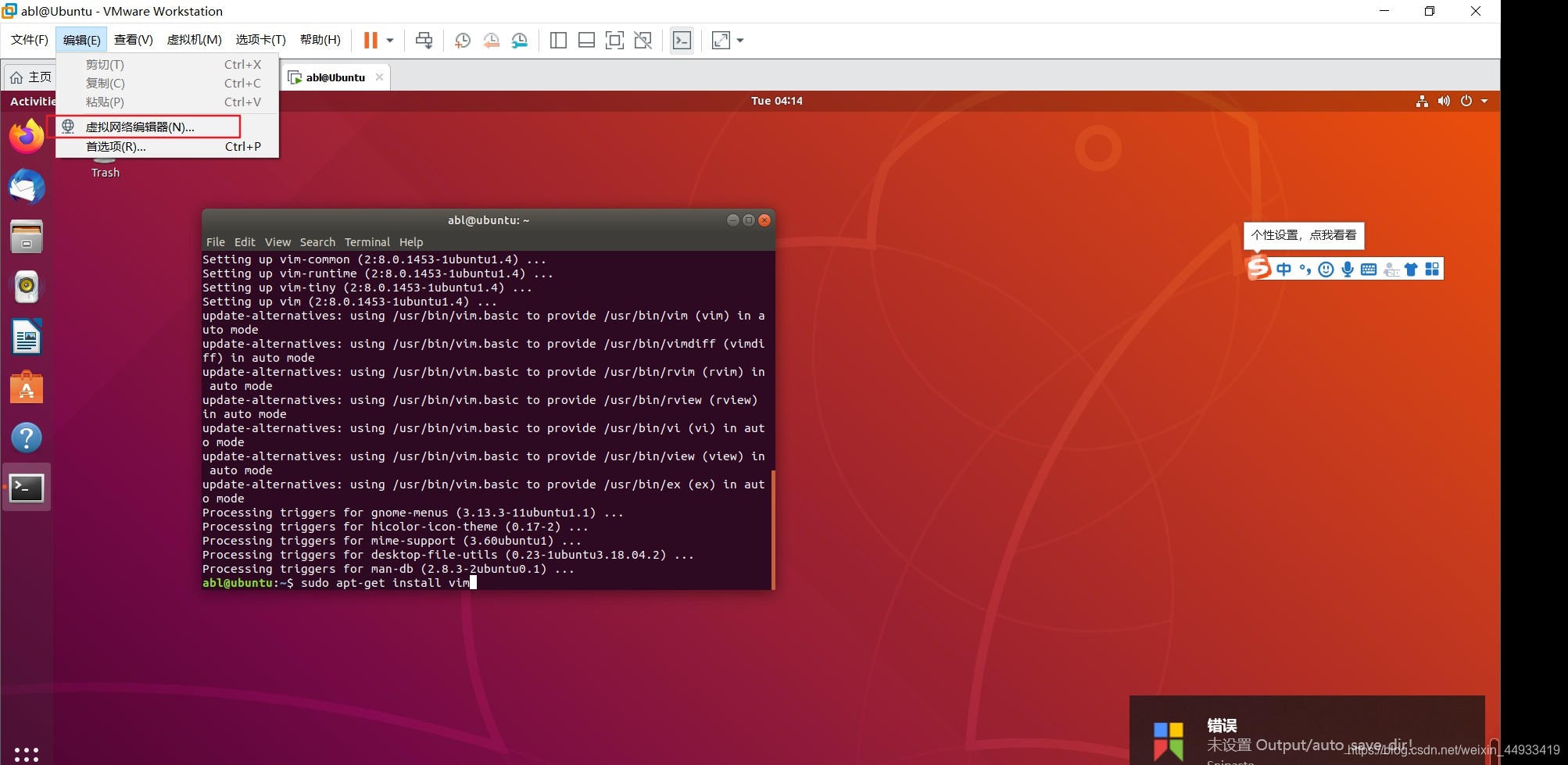
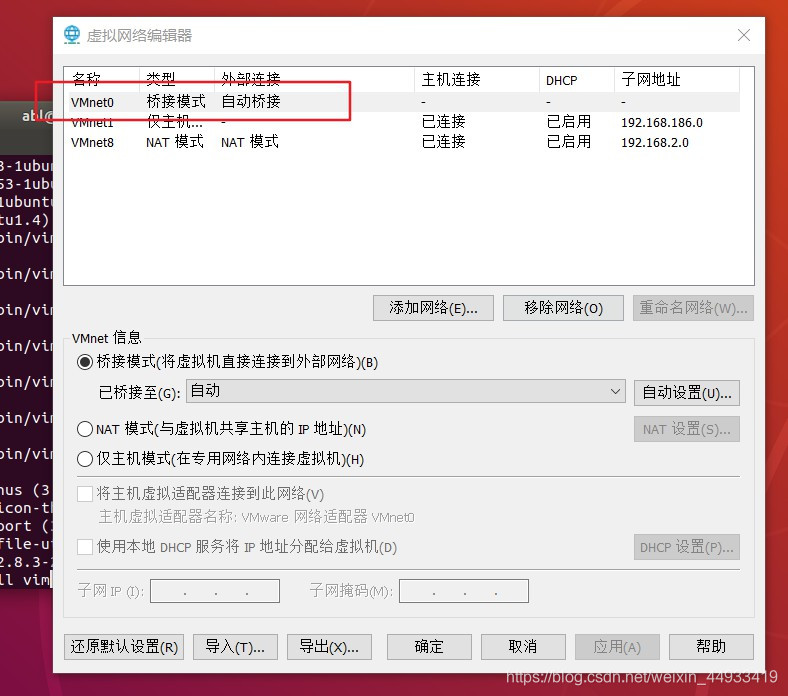
21、使用ifconfig查看一下IP